钉钉外勤打卡怎么打?钉钉app设置外勤打卡图文教程
- 时间:2020-02-05 15:35
- 来源:下载吧
- 编辑:xting
钉钉外勤打卡怎么打?受疫情影响,大全部分的公司都无法正常到岗上班,而选择在家办公,下文中为大家带来了钉钉app设置外勤打卡图文教程。感兴趣的朋友不妨阅读下文内容,参考一下吧。
钉钉外勤打卡方法
打开手机APP,打开底部的“工作”图标。
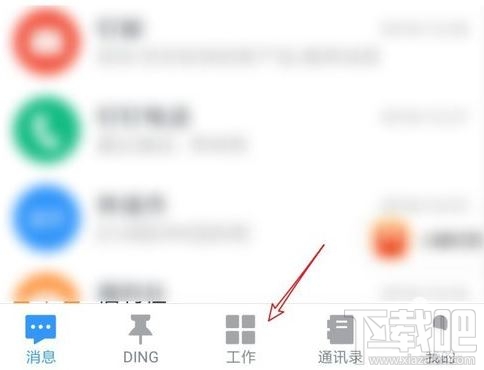
进入控制台,打开“考勤打卡”功能。
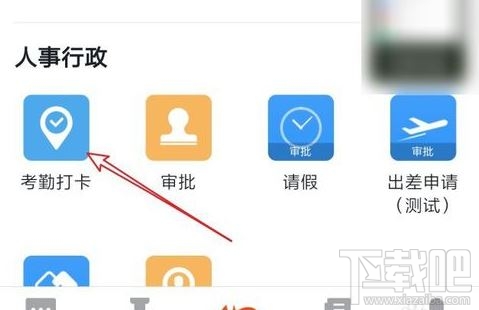
进入之后,打开“设置”功能。
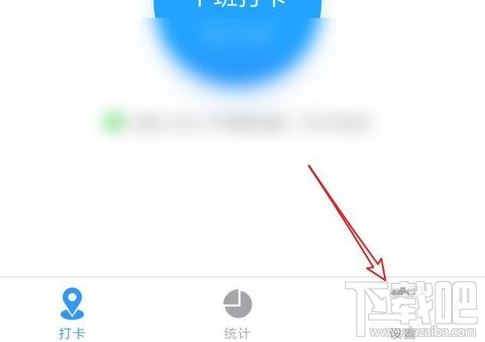
找到当前考试的设置内容,点击“修改”按钮。
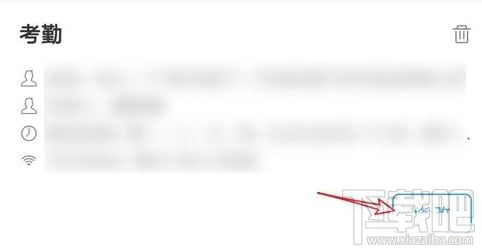
进入详细设置界面,打开“更多规则”
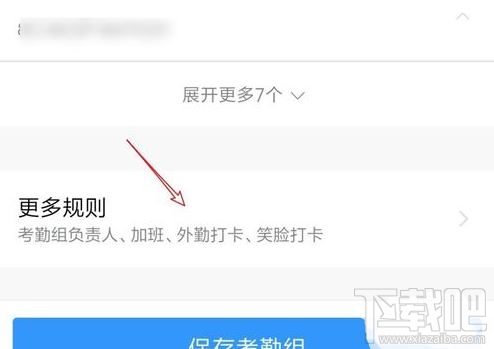
开启“允许外勤打卡”的开关。
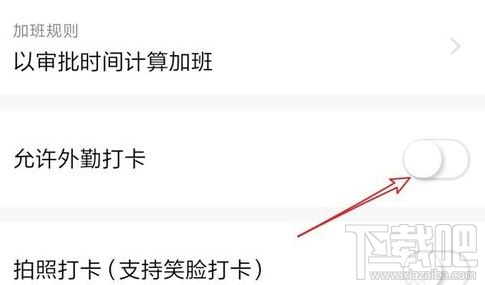
当打卡人员没在打卡范围内进入打卡界面时就会显示“外勤打卡”,点击就可以完成外勤打卡。
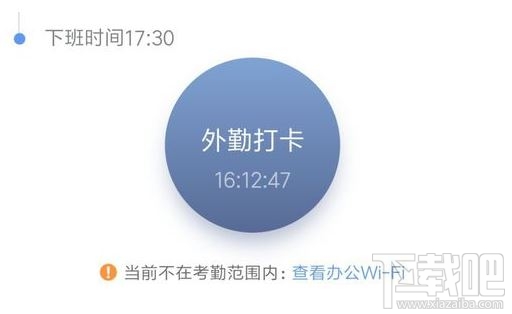
以上便是小编为大家分享的"钉钉外勤打卡怎么打 钉钉app设置外勤打卡图文教程"的全部内容,希望能够帮到你,更多精彩教程请关注下载吧。
最近更新
-
 网易蜗牛读书怎么查找漫画绘本
网易蜗牛读书怎么查找漫画绘本
在网易蜗牛读书APP中查找漫画绘本,可按照以
- 2 网易蜗牛读书怎么查找分类中书籍阅读 06-09
- 3 网易蜗牛读书怎么查找领读书籍 06-09
- 4 七猫免费小说怎么查找分类中书籍 06-09
- 5 七猫免费小说怎么将书籍加入书架 06-09
- 6 七猫免费小说怎么查找视频观看 06-09
人气排行
-
 微信聊天记录删除了怎么恢复 微信重装后聊天记录不见了解决办法
微信聊天记录删除了怎么恢复 微信重装后聊天记录不见了解决办法
微信聊天记录删除了怎么恢复?微信重装后聊天记录不见了怎么办?
-
 安卓Android-X86 4.4安装教程 电脑安装安卓Android-X86教程
安卓Android-X86 4.4安装教程 电脑安装安卓Android-X86教程
安卓(Android)x86是安装在Intel/AMD等PC平台上的安卓系统,也就是
-
 微信抢红包神器2016教程
微信抢红包神器2016教程
2016年微信抢红包成了一项全民运动,不仅有好友发的红包,还有摇
-
 iPhone6/iPhone6 plus无法连接app store详细解决办法步骤 iPhone苹果手机连不上app store
iPhone6/iPhone6 plus无法连接app store详细解决办法步骤 iPhone苹果手机连不上app store
iPhone6/iPhone6plus无法连接appstore详细解决办法步骤。iPhone6
-
 苹果6iphone6/6 plus 不能下载APP软件解决方法
苹果6iphone6/6 plus 不能下载APP软件解决方法
苹果6(iPhone6、iPhone6Plus)近来经常发生无法连接到APPStore或
-
 微信公众平台 微信公众平台登录
微信公众平台 微信公众平台登录
微信公众平台,是腾讯公司在微信的基础上新增的功能模块,有消息
-
 微信封杀抢红包神器破解教程
微信封杀抢红包神器破解教程
微信抢红包神器大行其道,大家抢红包抢的自然是不亦乐乎。现在微
-
 iPhone6/iPhone6 plus/iPhone6s/iPhone6s plus苹果手机怎么设置自定义铃声
iPhone6/iPhone6 plus/iPhone6s/iPhone6s plus苹果手机怎么设置自定义铃声
iPhone6/iPhone6plus怎么设置自定义铃声。针对iPhone6、iPhone6p
-
 手机CPU天梯图 2017年11月手机CPU天梯图/性能排行榜
手机CPU天梯图 2017年11月手机CPU天梯图/性能排行榜
下载吧小编为大家更新的手机CPU天梯图(更新到2017年11月)。现在
-
 手机号码被标记怎么取消 手机号码被恶意标记申诉教程
手机号码被标记怎么取消 手机号码被恶意标记申诉教程
假如你的号码不小心被360手机卫士、腾讯手机管家、LBE安全大师、
